- Android
- iOS
Vise filmer
Når en film i Gallery (Bildegalleri) Pictures on device (Bilder på enheten) vises på full skjerm, kan du trykke på ![]() for å starte avspilling. Fremdriftsindikatoren og andre avspillingskontroller kan nås under avspilling ved å trykke på skjermen og de vises automatisk når avspillingen er ferdig.
for å starte avspilling. Fremdriftsindikatoren og andre avspillingskontroller kan nås under avspilling ved å trykke på skjermen og de vises automatisk når avspillingen er ferdig.
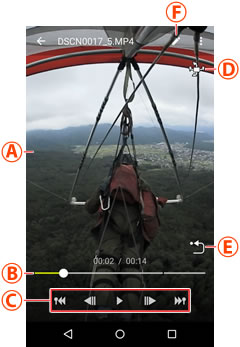
Når en film i Gallery (Bildegalleriet) All (Alle) vises på full skjerm, kan du trykke på ![]() for å starte avspilling. Fremdriftsindikatoren og andre avspillingskontroller kan nås under avspilling ved å trykke på skjermen og de vises automatisk når avspillingen er ferdig.
for å starte avspilling. Fremdriftsindikatoren og andre avspillingskontroller kan nås under avspilling ved å trykke på skjermen og de vises automatisk når avspillingen er ferdig.
Høyoppløsningsfilmer
Noen enheter kan kanskje ikke spille av høyoppløsningsfilmer.
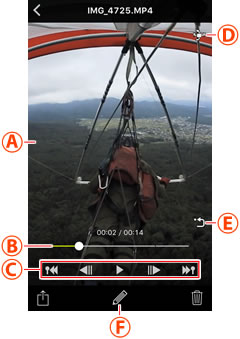

 Avspillingsvisning: Filmavspillingsvisningen. Vri eller sveip for å velge en synsvinkel.
Avspillingsvisning: Filmavspillingsvisningen. Vri eller sveip for å velge en synsvinkel. Fremdriftsindikator for avspilling: Viser din nåværende posisjon i filmen. Dra posisjonsindikatoren (○) for å vise andre bilder.
Fremdriftsindikator for avspilling: Viser din nåværende posisjon i filmen. Dra posisjonsindikatoren (○) for å vise andre bilder. Avspillingskontroller: Bruk kontrollene for å utføre handlingene nedenfor.
Avspillingskontroller: Bruk kontrollene for å utføre handlingene nedenfor. VR-brille i papp (HMD): Et
VR-brille i papp (HMD): Et 
 Re-center view (Flytt visningen til midten): Gå tilbake til startvisningen.
Re-center view (Flytt visningen til midten): Gå tilbake til startvisningen.
